
Original Updated by 惠瑩 王
みなさま、音楽聴いていますか。あべ(@brAin_1980)です。
先日、auの『うたパス』を無料期間で試しましたが、今度はSONYの『Music Unlimited』の無料期間を利用しようと思います。
うたパスの記事はコチラ↓
| auのうたパスを試します | A's Thought web-Log(ATL) まずはauのうたパスを試してみることにしました。14日間無料ですし。 ... |
| うたパスを無料で2週間使ってみた | A's Thought web-Log(ATL) 『うたパス』とは そもそも『うたパス』とはどういうサービスかというと、オフィシャルサイトの紹介文を引用して紹介します。 CMで流れるあの曲からアニソン・ジャズ・懐かしのヒット曲まで、150以上の多 ... |
Music Unlimitedについては、以下のサイトで。
| Music Unlimited | ソニー |
登録の前に
登録方法のスクリーンショットを紹介しますが、私の場合、完全に初めてモードではないんですよね。
途中で『Sony Entertainment Network』のアカウントが必要になるのですが、こちらは既に持っていたりしますし、AndroidアプリについてもXperiaを使っているため最初からインストールされていたりします。
なので、あまり参考にならないかもしれません(^▽^;)
そして、通常30日無料キャンペーンを利用するところでしたが、今回私はたまたまSONY製ワイヤレススピーカーを直近で購入していたため、60日無料権を手に入れていたのでした。(←これ、ほんとたまたま)
サービス登録
さて、画面を追っていきます。
PCサイトからでも登録が出来るのですが、今回私はAndroidアプリ側から進んでいきました。
アプリを立ち上げ、サインインをタップ。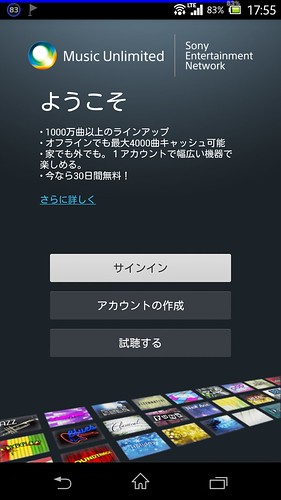
IDとPWを入力。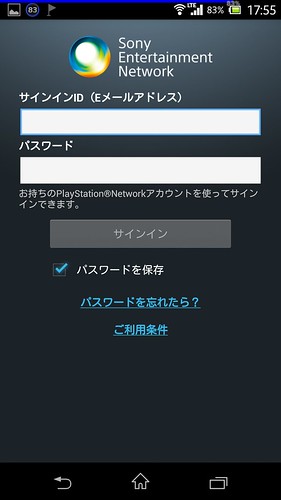
ここから登録画面ですね。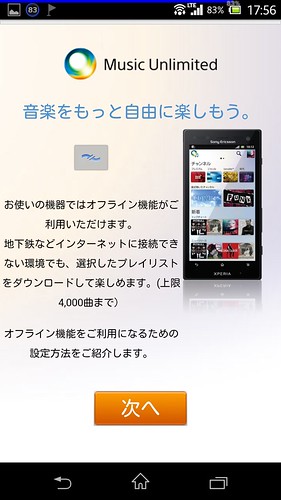
まずは紹介画面。速やかに「次へ」
そして「次へ」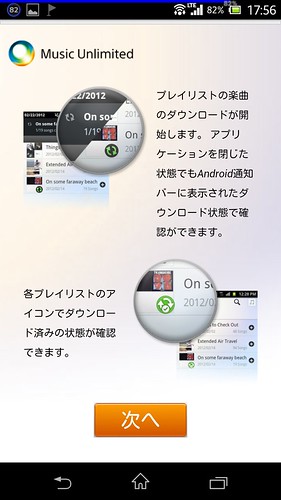
「次へ」ボタンがスクロールした先に…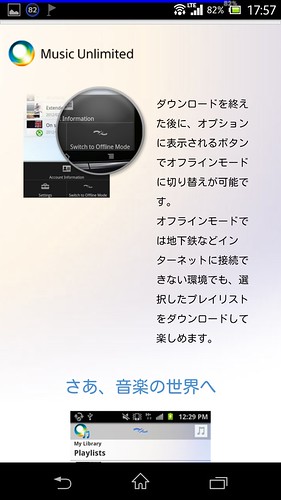
あった!と思ったら「閉じる」だった。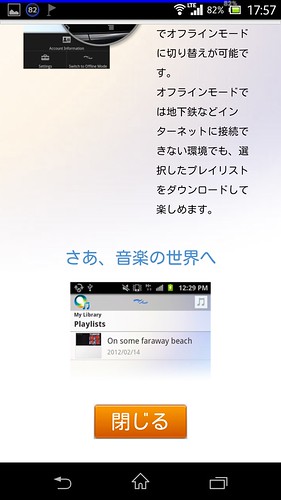
今度こそサービスの登録。
通常の登録であれば『今すぐ入手』ボタンですが、私は60日コードを持っているので、『コード番号の入力』へ進みました。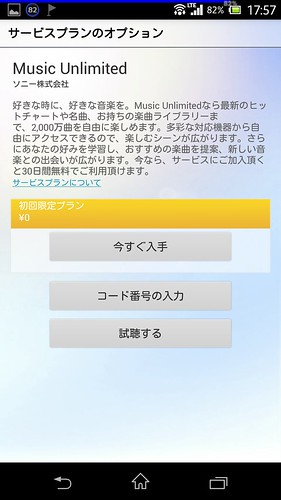
持っているコードを入力…っと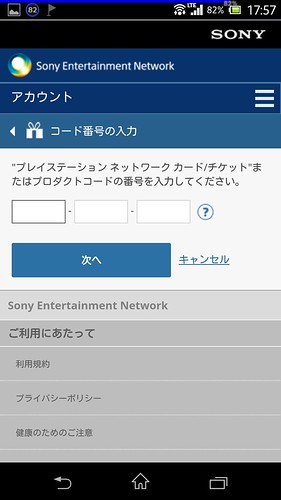
無料期間が終了したときのために、住所やクレジットカードの情報の入力が必要でした。
住所は、既に持っているSony Entertainment Networkアカウントから引用できましたが、カードはぱちぱち入力…。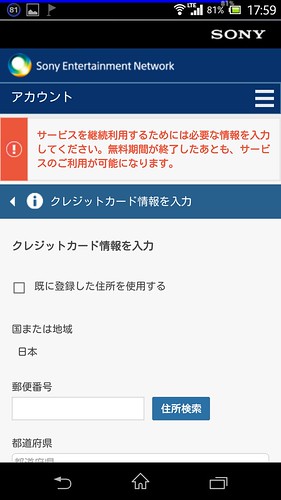
注意書き。読んで下へスクロール。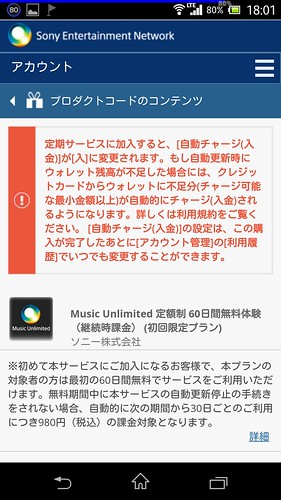
スクロールすると『コンテンツの引き換え』ボタンがあるので、タップ!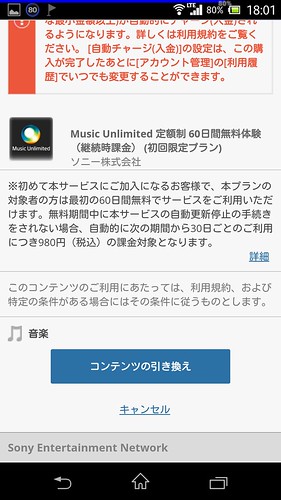
無事に『引き換えられました』の文字が!
画面はまたもやコード入力画面になっていますが、これで登録は完了したようです。
なので、ここでは『キャンセル』のリンクへ。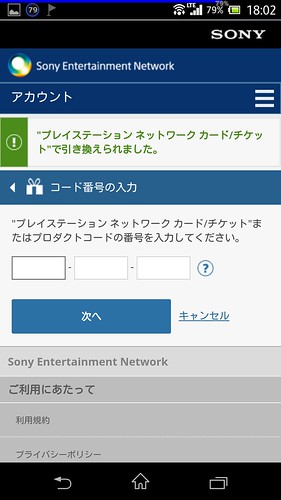
すると、アプリに戻っていきました。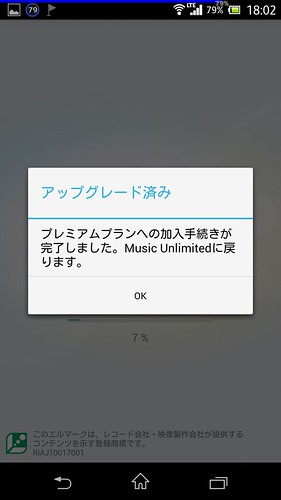
キターーーーーーーーーー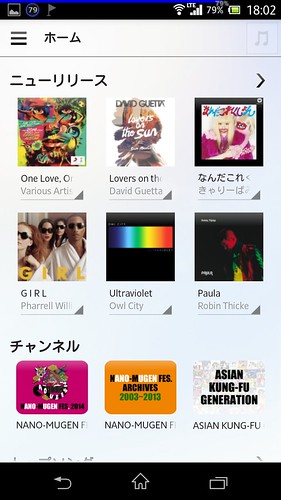
トップ画面を下にスクロール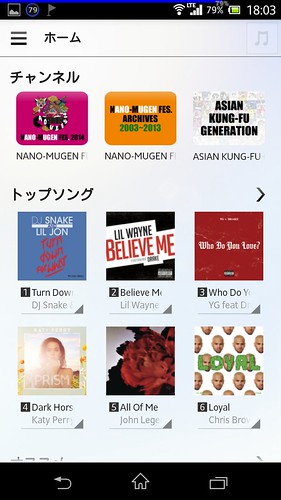
ここまで。
いろいろ選べそうです。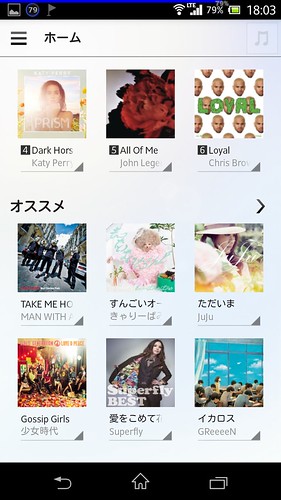
設定からアカウント情報を見ると、有効期限が時間単位で設定されていました。
この日を忘れないよう、GoogleCalendarに入力…っと。
今日から使います
いろいろ使ってからauのうたパスとの比較をしようと思いますが、まず1つ上げられるのが
『Music Unlimitedは、PCブラウザからでも利用できる』
というコトです。
うたパスはあくまでスマホから利用なので、ほぼ通勤時間に利用していましたが、こちらはPCからでも使えるので、曲探しやメニューなどもあらかじめ見ておけます。
もちろん再生も出来ますから、まさにこの記事を書きながら聴いています。
そもそも月額料金が3倍以上違うので、このあたりのアドバンテージは当然ですけど(^▽^;)
また、使用感などを書いていこうと思います。
最後まで読んでいただき、ありがとうございました。
売り上げランキング: 17,388
新潮社 (2013-03-28)
売り上げランキング: 156,523